Kuinka varmuuskopioida ja palauttaa Windows 10 tai 7 -rekisteri

Siksi on aina hyvä idea luoda varmuuskopio ennen merkittävien muutosten tekemistä tai erittäin monimutkaisten sovellusten asentamista. Katsotaanpa miten voit tehdä sen.
Rekisterin varmuuskopiointi Windows 7: ssä ja Vistassa
1. Klikkaus ja Windowsin Käynnistä-valikon Orb ja sitten Tyyppi regedit hakukenttään. Kun ohjelmalinkki ilmestyy, Lehdistö Tulla sisään.
Huomaa: Näyttökuvat ovat Windows 7: stä, mutta Vista on hyvin samanlainen.
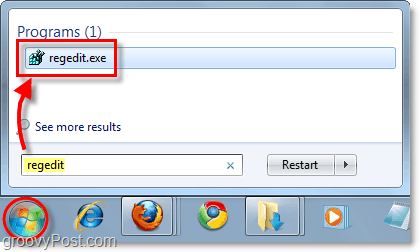
Pääset sinne Windows 10: ssä napsauttamalla Käynnistä ja tyyppi: regedit ja paina Enter tai valitse regedit hakutulosten yläosasta. Windows 10 -käyttöjärjestelmässä et tarvitse hakukenttää, ala vain kirjoittaa - se säästää aikaa.
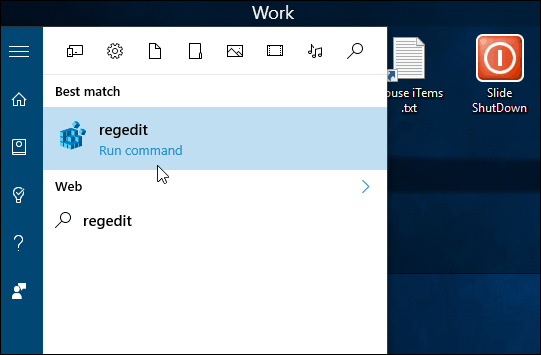
2. Sisään Rekisterieditori Klikkaus Tiedosto> Vie.
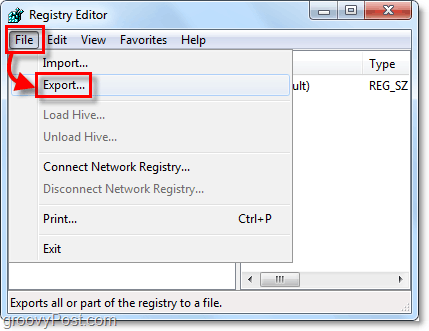
3. Vie vienti-ikkunassa Tyyppi jonkin sisällä Tiedoston nimi varmuuskopioosi. Ehdotan sisällyttää tämänpäiväinen päivämäärä tiedostonimeen helpon viittauksen vuoksi. Vienti-ikkunan alaosassa on kaksi vaihtoehtoa Vie alue.
- Kaikki: tämä varmuuskopioi ENTIRE-rekisterin.
- Valittu haara: tämä varmuuskopioi vain valitsemasi rekisteriavaimen ja kaikki siinä olevat alinäppäimet.
Kun olet valmis, Klikkaus Tallentaa.
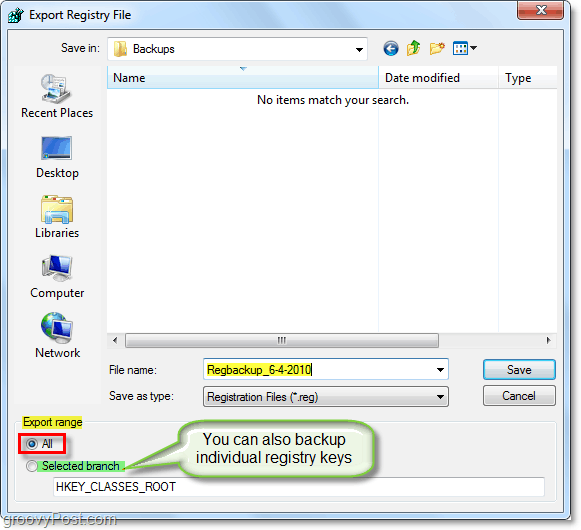
4. Kun olet Klikkaus Tallentaa, rekisterin varmuuskopiointi voi viedä muutaman minuutin. Saatat jopa nähdä ikkunan "Ei vastaa" -virheen, mutta älä huoli, ole vain kärsivällinen. Se valmistuu ja palaa sitten normaaliksi.
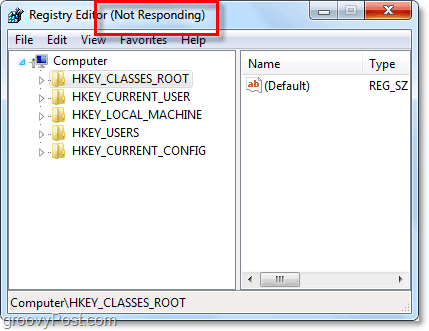
Se kattaa rekisterin varmuuskopioinnin. Mutta mikä on seuraava vaihe, jos sinun on käytettävä jotakin varmuuskopioistasi? Katsotaanpa.
Rekisterin varmuuskopion palauttaminen
Vaihtoehto 1
Ensimmäinen, helpoin ja nopein tapa palauttaa rekisteritiedot on yhdistää se. Siirry vain tiedostoon Windowsissa ja sitten Oikealla painikkeella ja rekisteritiedosto ja valita Yhdistää. *
* Voit myös vain Tuplaklikkaus rekisteritiedosto yhdistääksesi sen.
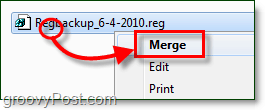
Näet vahvistusikkunan, Klikkaus Joo.
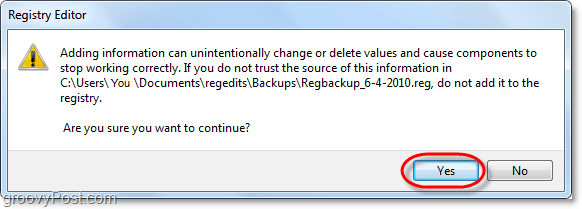
Tehty! Anna vain hetki, jolloin rekisteri ottaa muutokset käyttöön juuri yhdistämääsi rekisteritiedostoon tallennettujen avainten perusteella.
Vaihtoehto 2
Toinen tapa palauttaa rekisteritiedot on käyttää Tuo-työkalua. Avaa vain regedit Käynnistä-valikosta kuten yllä (nähdä vaihe # 1) ja sitten Klikkaus Tiedosto> Tuo.
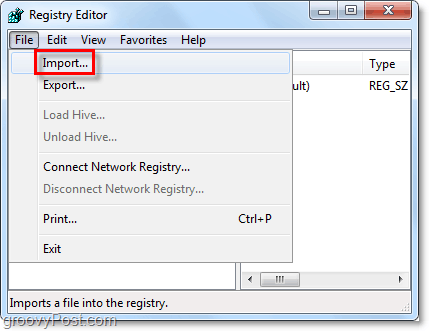
Tuonti-valintaikkuna tulee näkyviin, tässä voit valita rekisteritiedosto, jonka haluat palauttaa, ja sitten Klikkaus Avata.
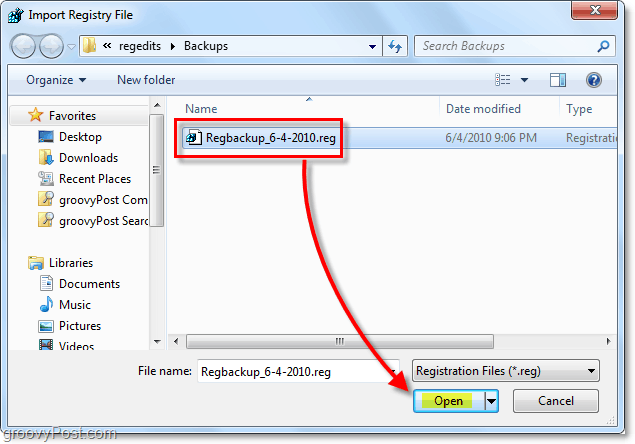
Tehty! Nyt tiedät, kuinka varmuuskopioida ja palauttaa Windows 7 ja Vista -rekisterit. Tämä temppu on hyödyllinen ennen kuin teet mitään merkittäviä rekisterimuutoksia tai asennat "valmiita" korjauksia Internetistä.




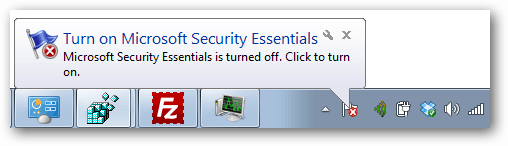





Jätä kommentti